I denne vejledning vil jeg forklare, hvordan du kan skabe en tidsforlængelse i Adobe After Effects for at simulere en realistisk bremsemanøvre i en simulering af et biluheld. Fokus er at reducere bilens hastighed på en kunstfærdig måde for at forstærke den dramatiske effekt af et uheld. Forudgående kendskab til After Effects er en fordel, men jeg vil forklare hvert trin detaljeret, så selv begyndere kan følge med.
Vigtigste opdagelser
- Brugen af tidsstrækning og tidsforlængelse muliggør en realistisk simulering af en bremsemanøvre.
- Keyframes er essentielle for styring af tidsforlængelsen.
- En blid tilnærmelse til hastigheden er afgørende for at opnå en autentisk effekt.
Trin-for-trin vejledning
Først skal du importere dine projektfiler til After Effects og oprette et nyt projekt. Kontroller, at alle nødvendige materialer allerede er til stede i dit projekt.
Før du begynder at tilføje effekter og justeringer, er det fornuftigt at analysere køretøjets karakteristiske bevægelse. Ofte har vi en konstant hastighed, hvilket ikke altid er tilfældet i virkeligheden. Lad os sænke hastigheden på bilen for at fremstille en realistisk bremsemanøvre.
For at anvende tidsforlængelse kan du bruge funktionen "Stillbillede" eller "Tidsforlængelse". Til vores formål vil vi se nærmere på tidsforlængelse. Du bestemmer et tidspunkt, hvor bilen kører med 100 %, og fra hvilket tidspunkt den bremses - måske ved 110 %.
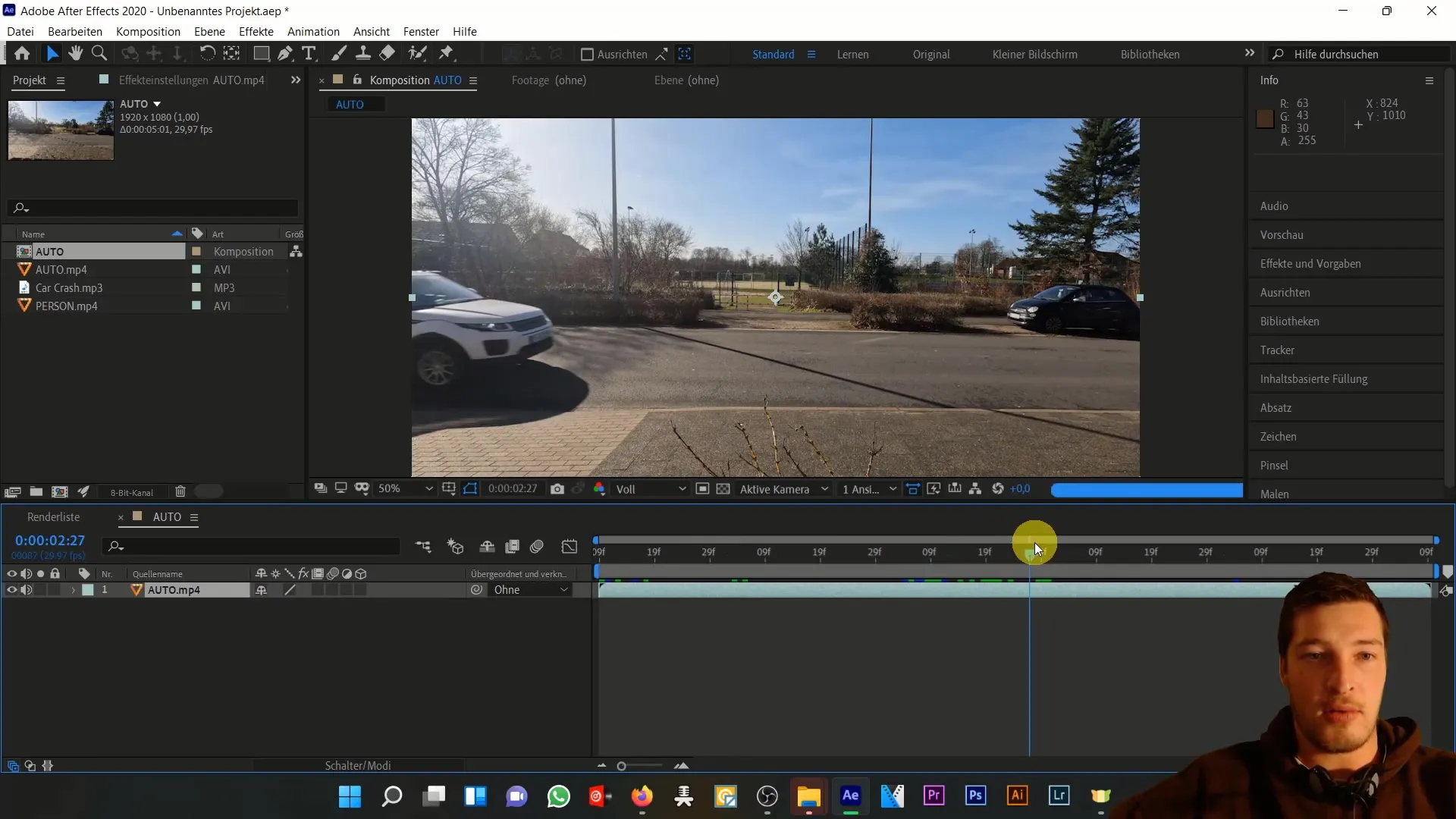
Brug tastekombinationen Ctrl + Skift + D for at splitte laget ved dette markør. Nu kan du indstille tidsforlængelsen for dette klip til 110 %. I forhåndsvisningen kan du se, hvordan klippets varighed ændrer sig.
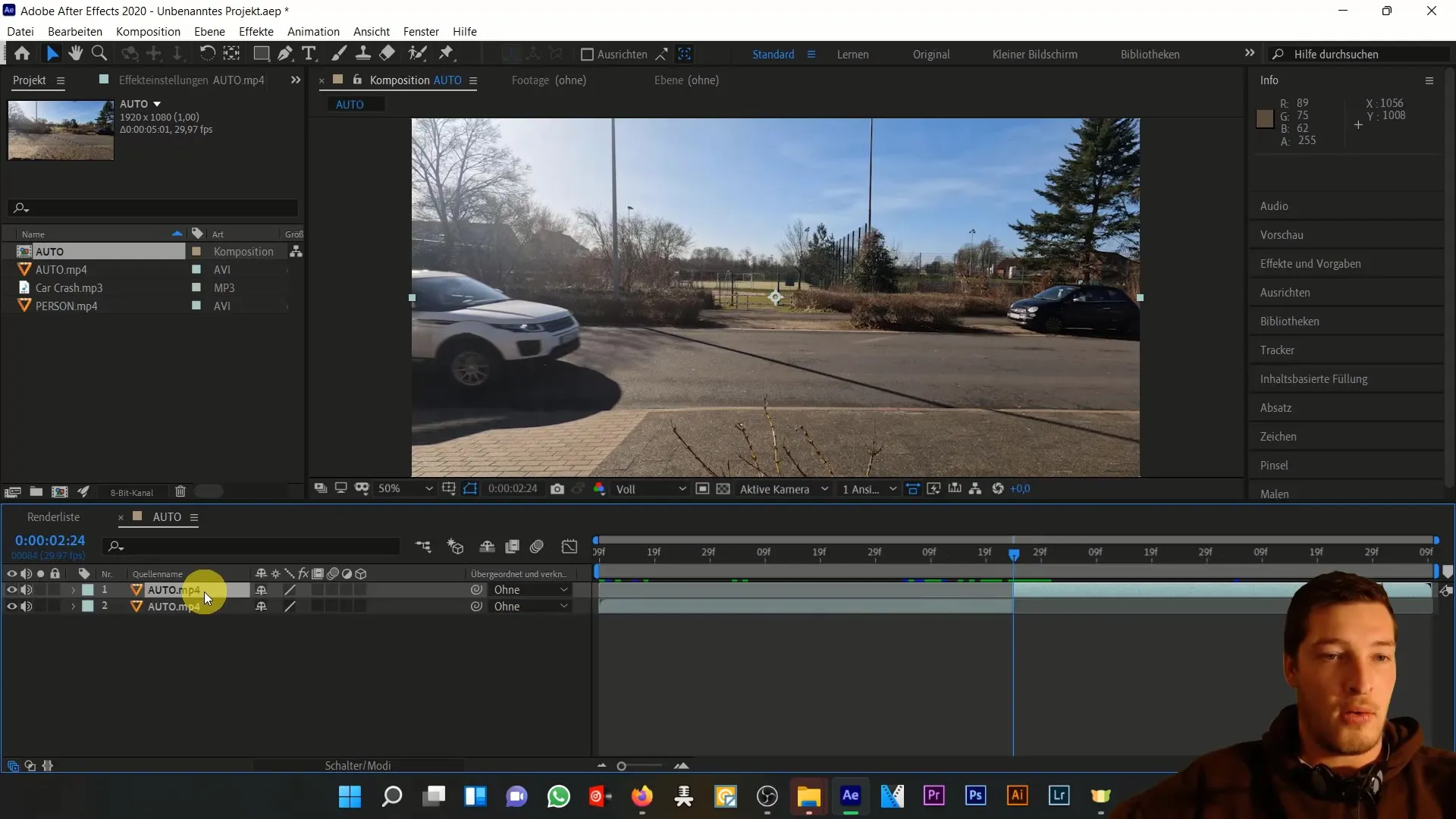
Vælg nu de næste tidsmarkører for at bremse bilen yderligere ned - for eksempel ved 120 % og så videre, indtil du når en værdi på cirka 150 %. Det er vigtigt, at hastigheden ikke springer brat fra 100 til 150 %, men at der er en glidende overgang.
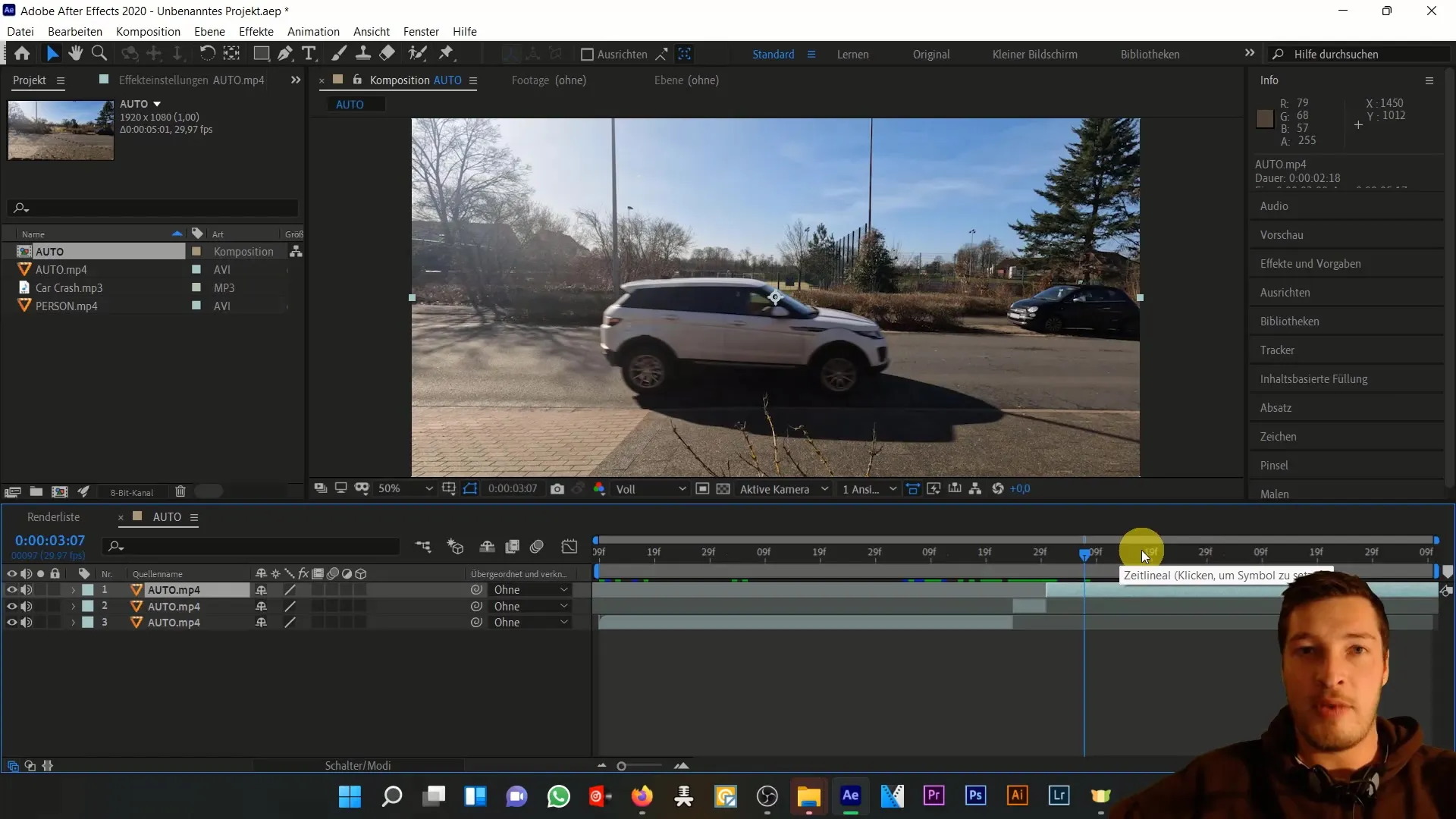
Indsæt nu bilen igen i sammensætningen for at arbejde med tidsforlængelse. Højreklik for at åbne menuen "Tid" og vælg "Aktiver tidsforlængelse". To keyframes tilføjes, der repræsenterer starten og slutningen af tidsforlængelsen.
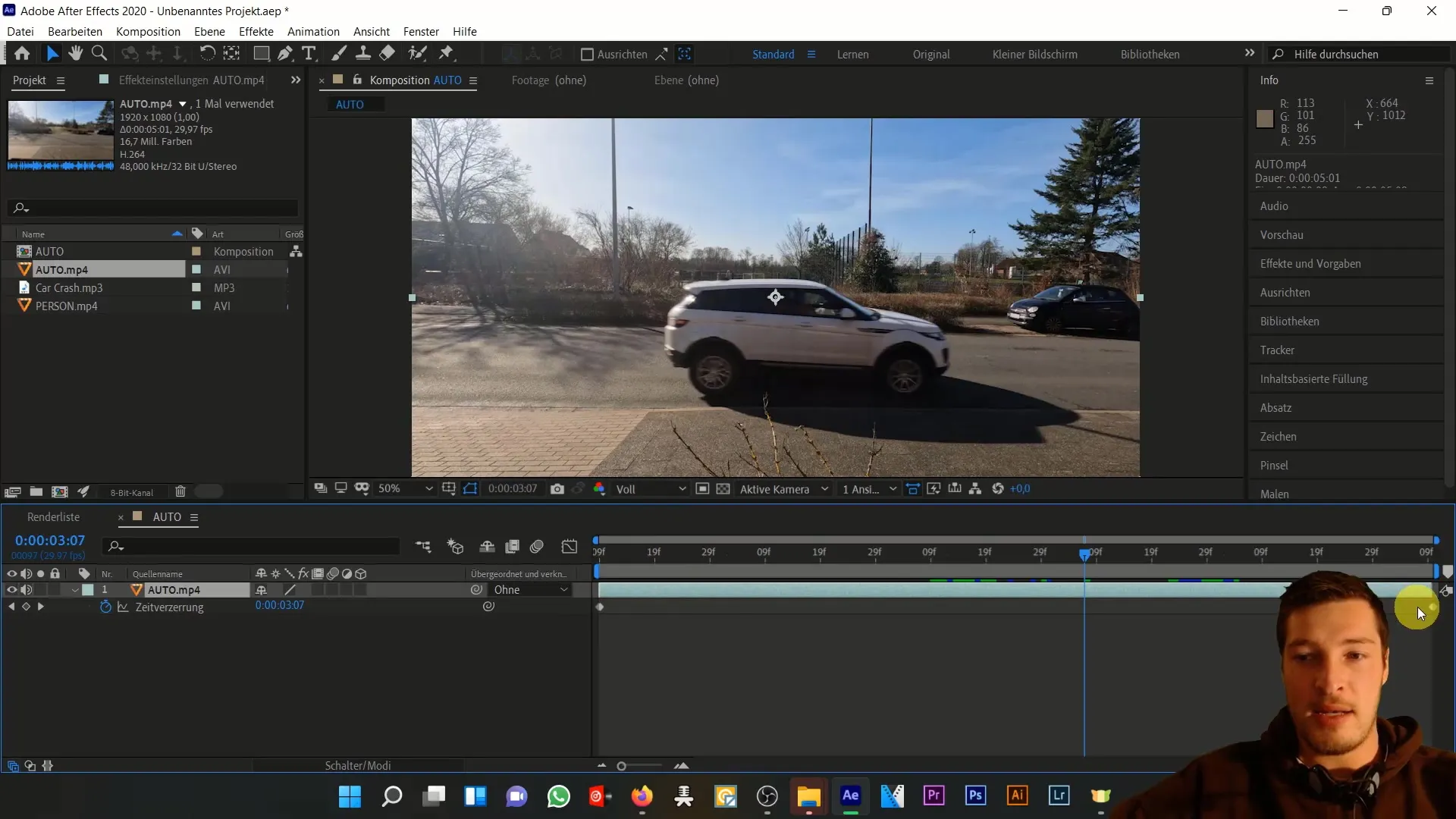
Bestem nu de relevante tidspunkter for keyframes. Sæt en keyframe, når bilen kommer ind i billedet, og en anden, når den er helt ude af billedet. Disse to punkter er afgørende for timingen af tidsforlængelsen.
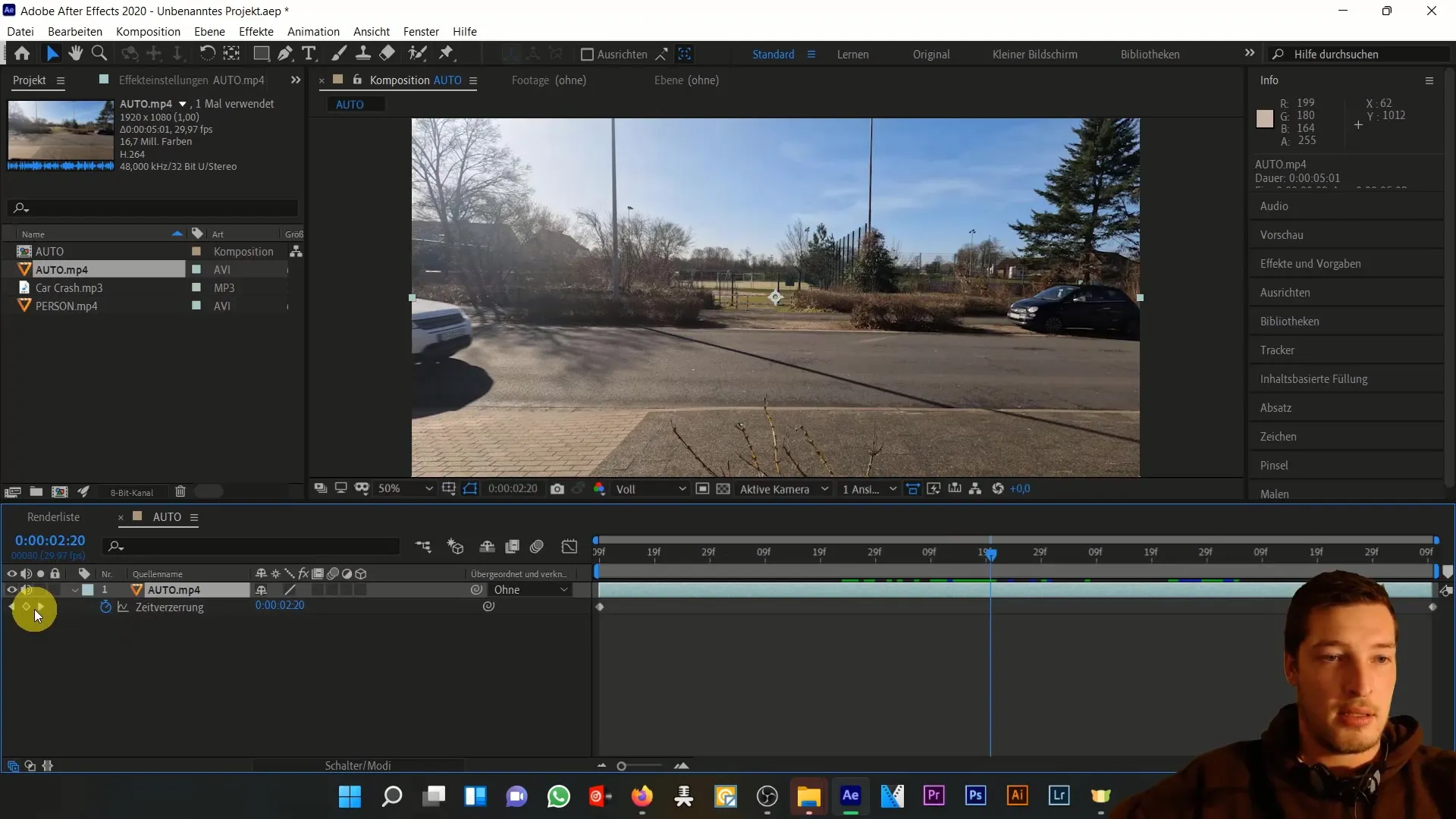
Betragt bevægelsen i diagrameditoren. Mellem keyframes kan du visuelt registrere og justere området, hvor bilen sænker hastigheden. Øg afstanden mellem den anden og tredje keyframe for at intensivere sænkningen af hastigheden.
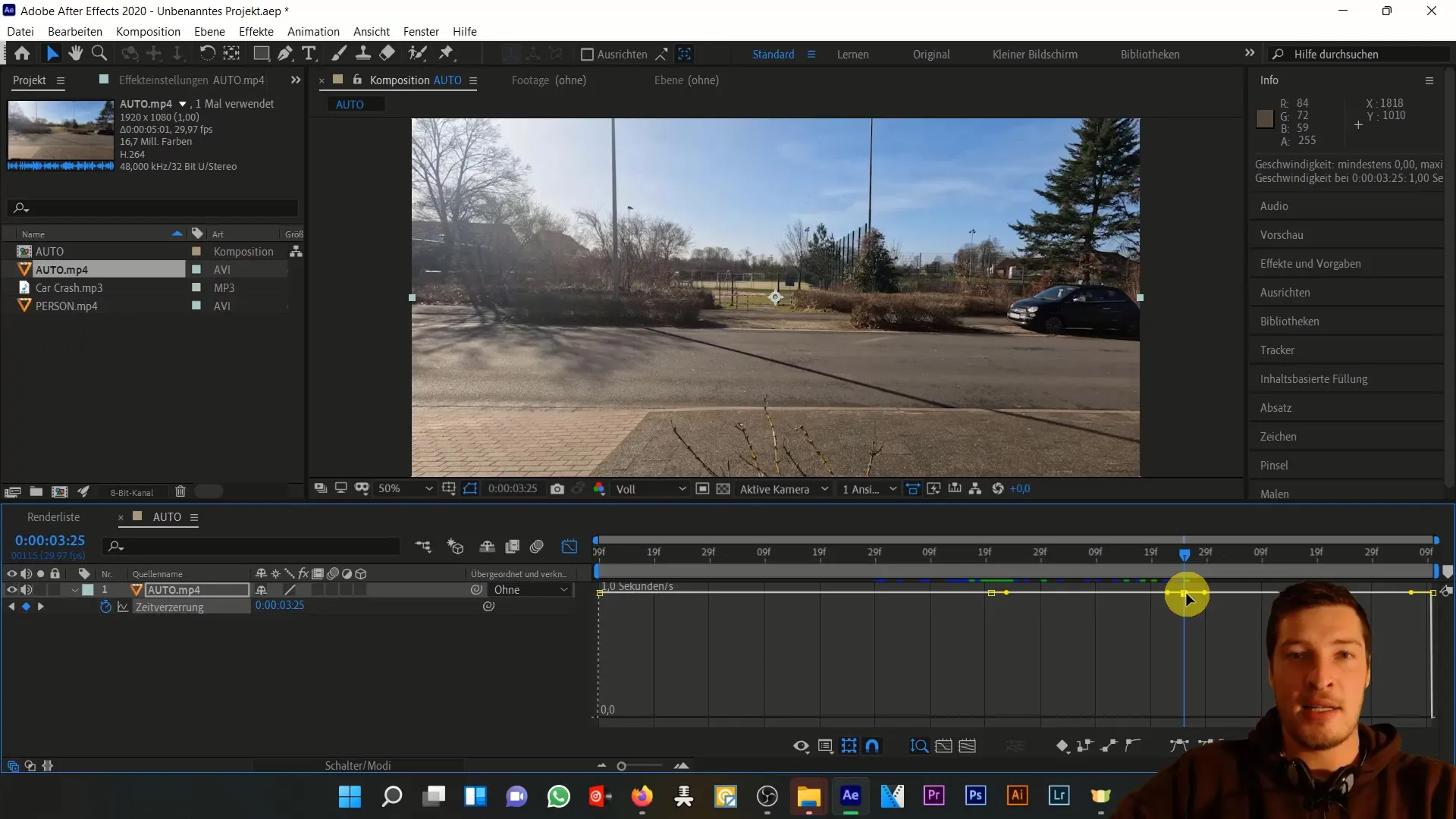
Hvis du flytter den tredje keyframe længere til højre, vil du bemærke, at klippets hastighed øges for at kompensere for tidsforskellen. Du kan roligt eksperimentere med disse værdier for at opnå den ønskede effekt.
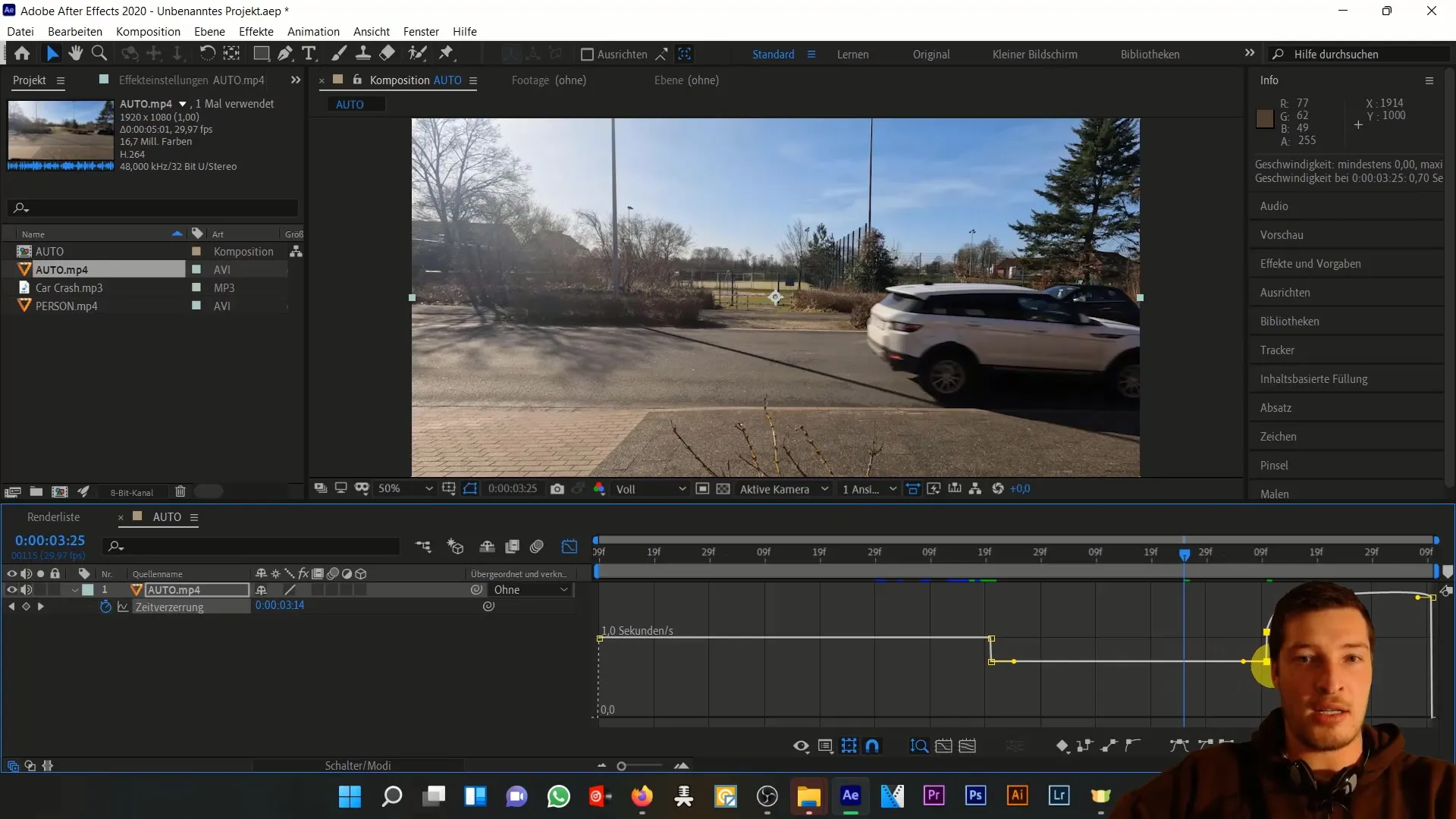
Hvis du gerne vil bremse tidsforlængelsen yderligere, skal du tage keyframe og flytte den længere til højre. Øg afstanden for at dæmpe hastigheden. Juster omhyggeligt sammensætningens midtpunkt for at skabe en harmonisk overgang til sidst.
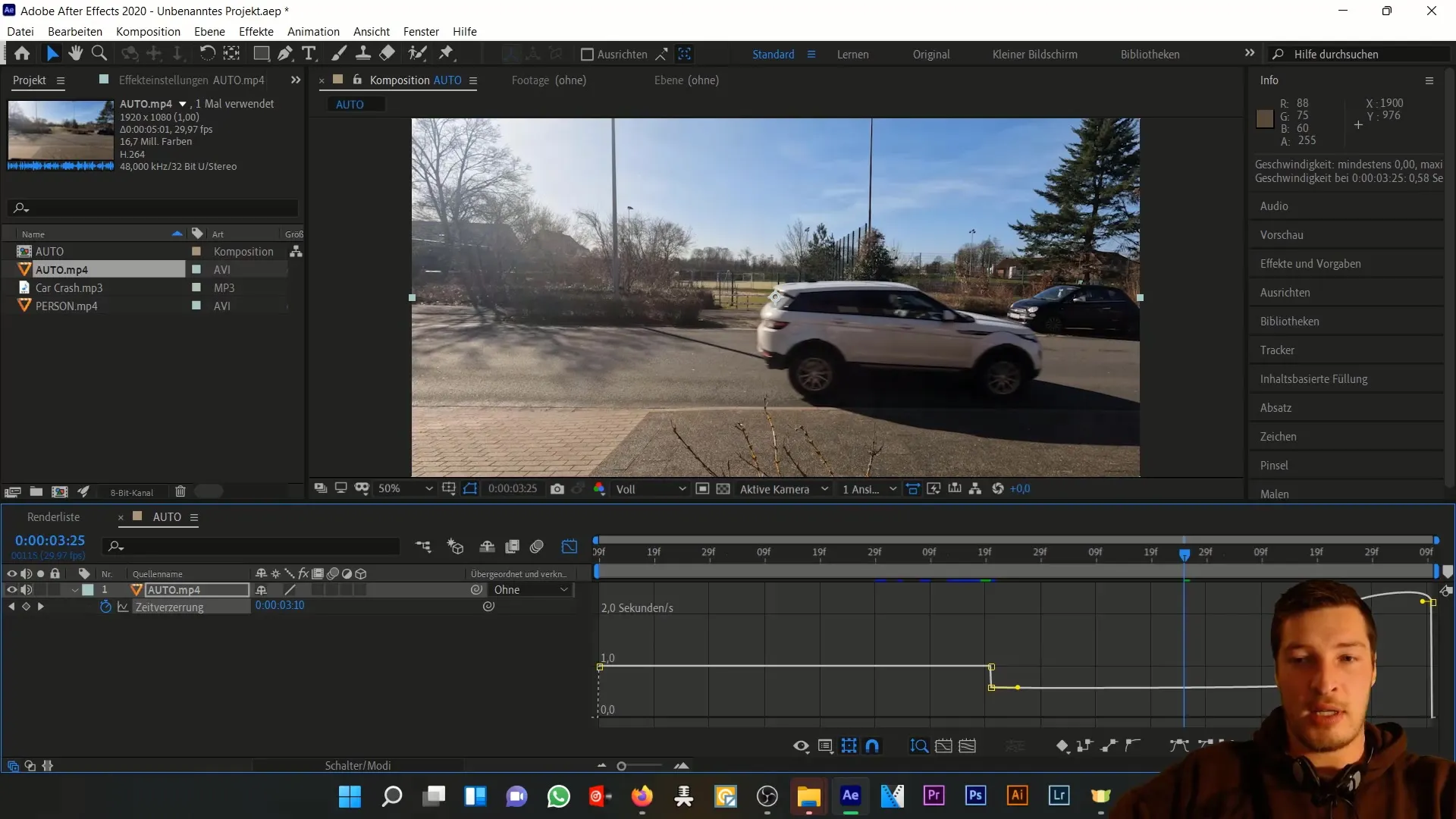
For at sikre en mere realistisk simulering, juster keyframe-effekten i områderne, hvor bilen begynder at sænke hastigheden, eller lige før den forlader billedet. Undgå hurtige på hinanden følgende bevægelser, som ikke skaber en realistisk bremsemanøvre.
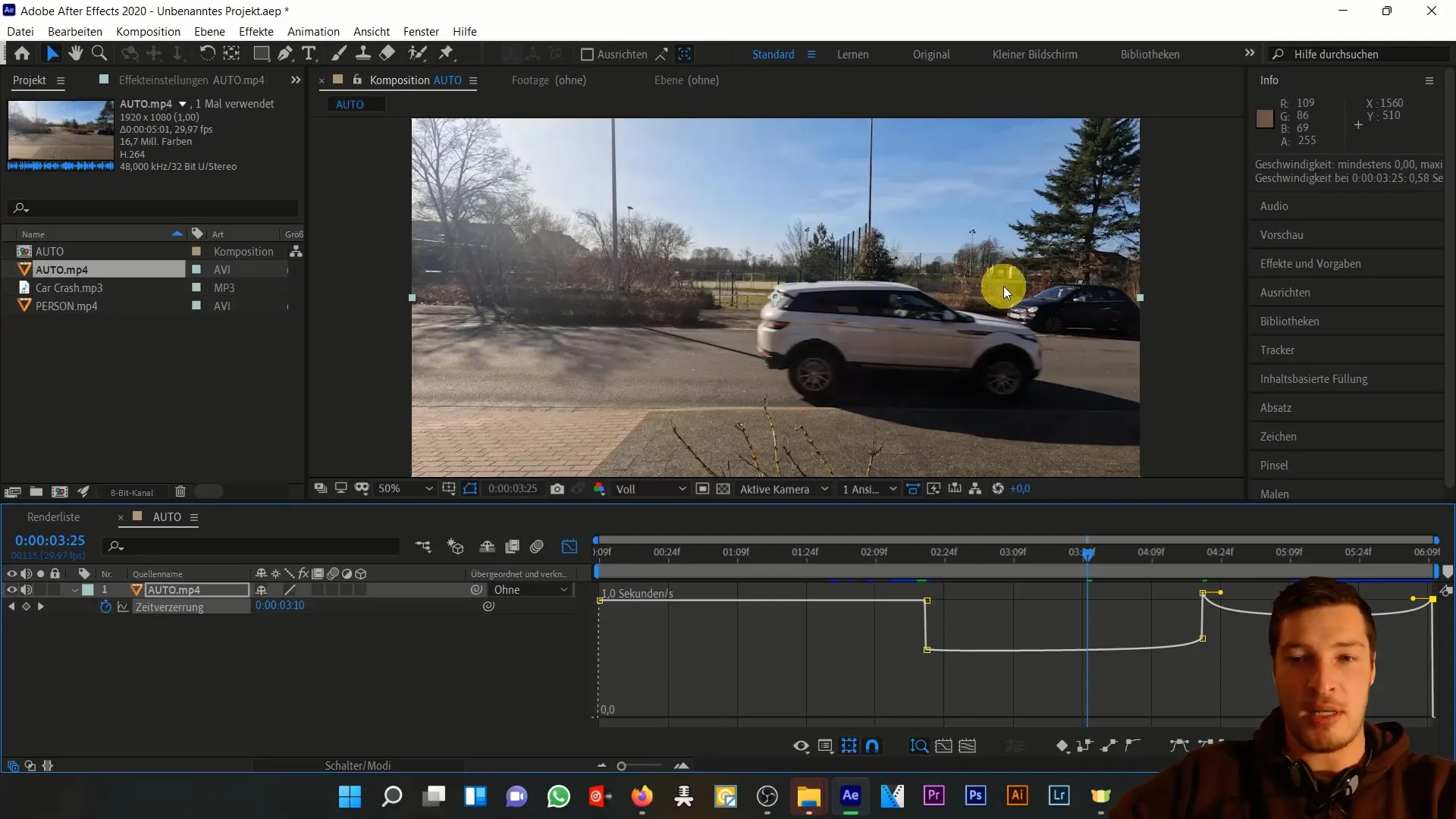
Nedsæt nu arbejdsområdet til det sidste frame for at optimere renderingen. Gem kompositionen ved at vælge muligheden "Tilføj til Adobe Media Queue" via menuen "Komposition".
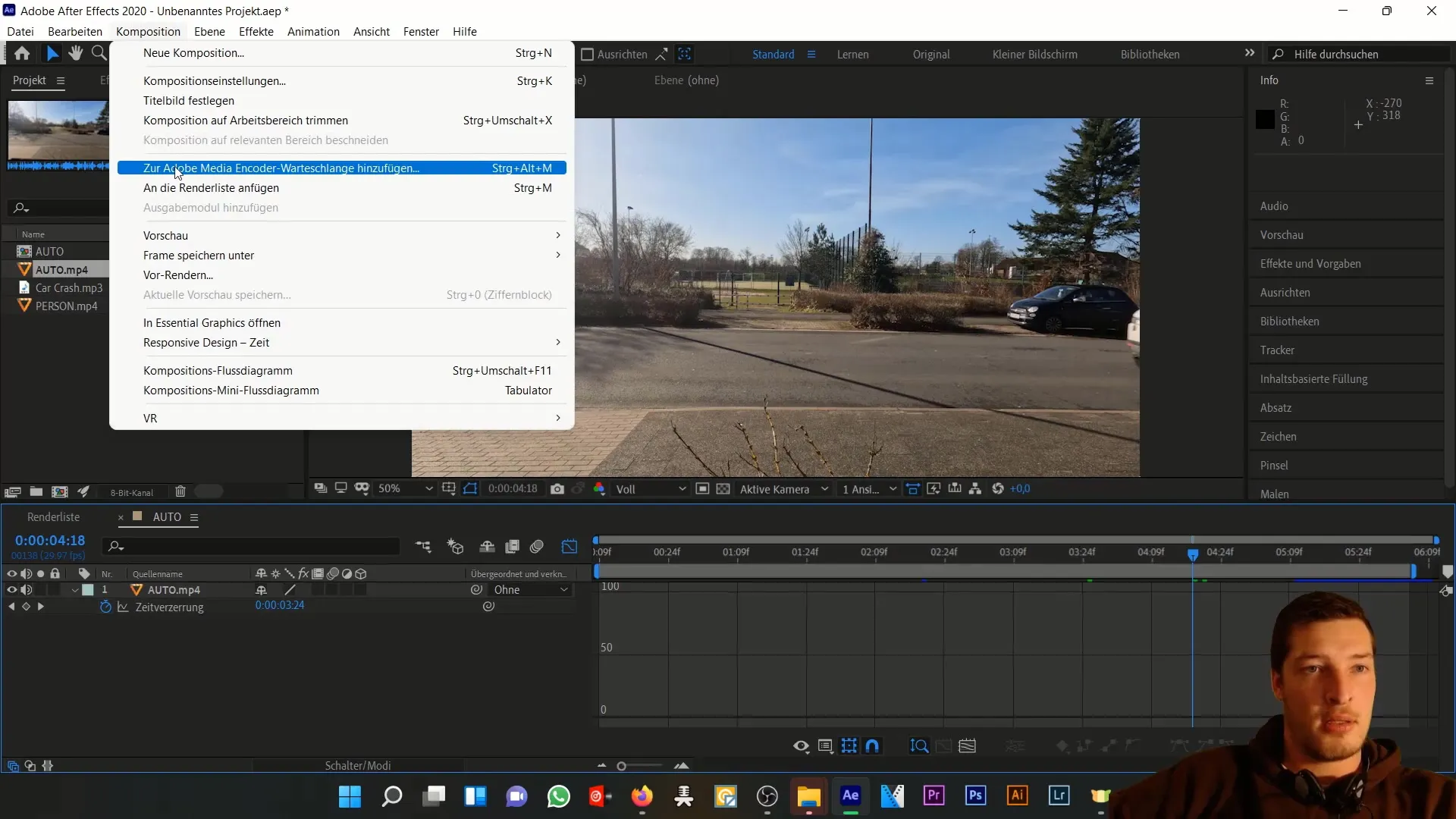
Når projektet er rendert, kan du tjekke effekterne igen og finjustere om nødvendigt. Du kan duplikere den originale fil for at sammenligne direkte mellem den ubehandlede og redigerede version.
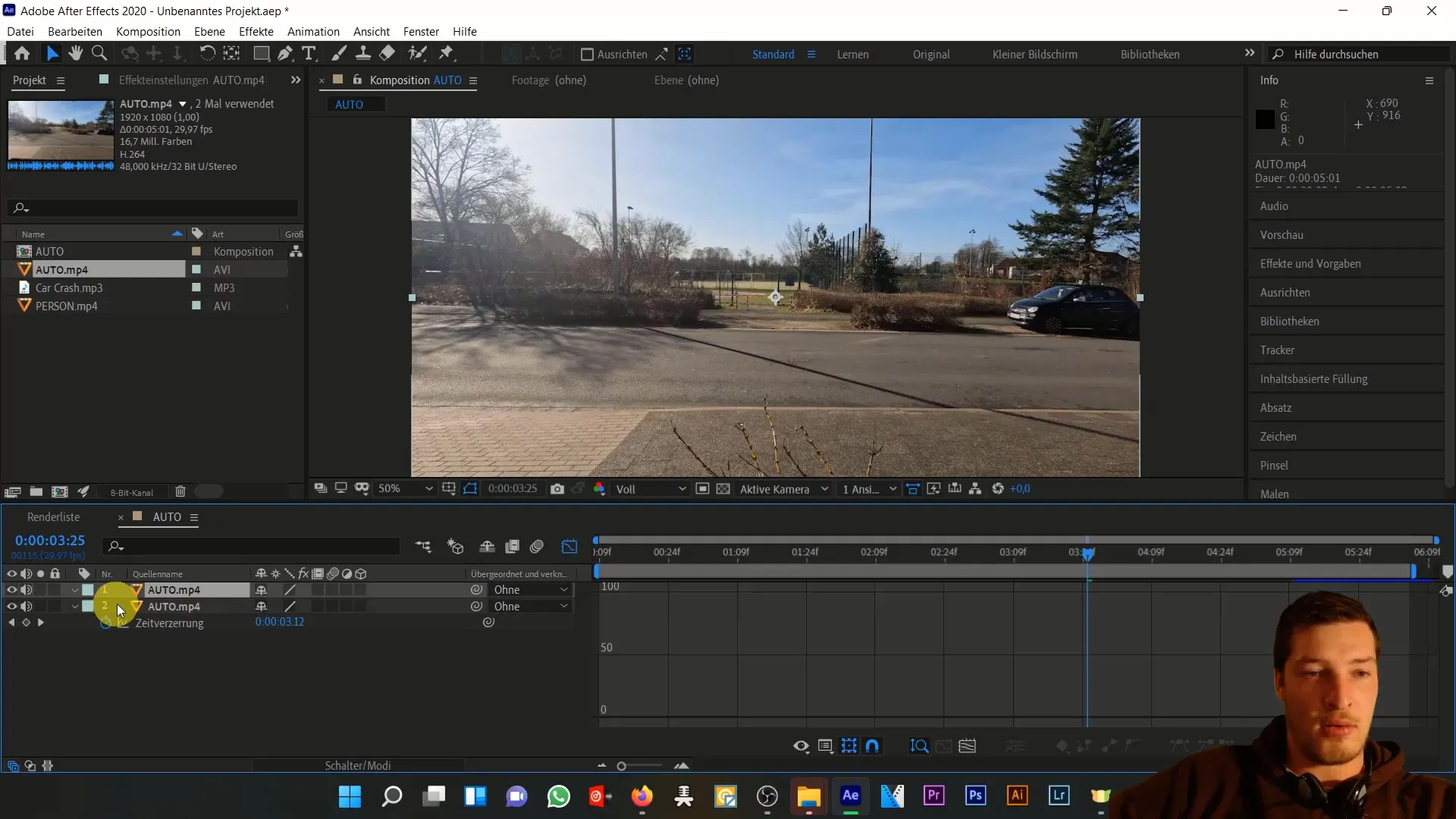
Oversigt
I denne guide har du lært, hvordan du med hjælp fra tidsforskydning og keyframes har simuleret en realistisk bremsning i After Effects. Ved målrettet tilpasning af hastighedskurven kan du opnå dramatiske effekter og troværdigt fremstille illusionen om et biluheld.
Ofte stillede spørgsmål
Hvordan aktiverer jeg tidsforskydning i After Effects?Gå til laget, højreklik på "Tid" og vælg "Aktiver tidsforskydning".
Hvordan kan jeg justere bilens hastighed?Brug keyframes til at styre tidsforskydningen på specifikke punkter.
Hvad er forskellen mellem tidsstrækning og frysning af billede?Tidsstrækning ændrer hastigheden på et klip, mens frysning af billedet stopper klippet.
Hvor mange keyframes har jeg brug for til en realistisk simulation?Minimum to keyframes, en til starten og en til slutningen af bremsningen.
Kan jeg ændre hastigheden efterfølgende?Ja, du kan til enhver tid justere keyframes for at ændre hastigheden.


